Créez des modèles de stories Instagram dans Adobe Premiere Rush.
Découvrez comment créer des stories Instagram personnalisées avec l'application de montage vidéo pour appareils mobiles. Redimensionnez les séquences, améliorez les images, ajoutez des titres animés et partagez vos vidéos directement sur vos réseaux sociaux.

Personnalisez l'aspect et la taille de vos vidéos pour Instagram.
Adobe Premiere Rush est l'outil parfait pour personnaliser et améliorer les vidéos destinées aux réseaux sociaux, que vous soyez un influenceur débutant ou une petite entreprise, ou que vous vouliez juste utiliser des modèles de stories pour votre compte Instagram. Ajustez vos vidéos pour obtenir le bon rapport L/H, améliorez-les avec des titres et des filtres, puis chargez-les directement sur Instagram depuis Premiere Rush. Enregistrez vos styles de titre et paramètres de couleurs pour les utiliser dans vos futurs projets Premiere Rush. Et réutilisez vos vidéos comme des modèles de stories Instagram en ajoutant des GIF, des stickers, des émojis, des dessins ou du texte dans l'application Instagram pour personnaliser chaque story.
Tous les outils dont vous avez besoin pour créer des modèles vidéo personnalisés
Redimensionnez et améliorez les séquences.
Premiere Rush permet d'ajuster rapidement le rapport L/H de vos vidéos. Enregistrez des versions verticales de vos vidéos pour vos stories et des versions carrées pour Instagram. Cliquez sur Transformer pour agrandir ou faire pivoter vos vidéos dans l'image. Cliquez sur Couleur pour régler l'éclairage et les couleurs ou appliquer des paramètres prédéfinis. Cliquez sur Options > Créer des paramètres prédéfinis pour sauvegarder vos modifications colorimétriques.
Fluidifiez les vidéos de vos stories.
Lorsque vous filmez des stories dans l'application Instagram, elles sont coupées en segments de 15 secondes, ce qui produit un rendu souvent haché. Pour éviter ce problème, vous pouvez charger une vidéo de qualité directement depuis Premiere Rush. Vous pouvez ainsi publier jusqu'à deux minutes de vidéo avec des montages précis. Instagram la divise tout de même en segments de 15 secondes, mais la transition entre les segments est plus fluide.
Ajoutez des animations graphiques et des titres.
Ajoutez des légendes et des titres réactifs créés par des professionnels de la création d'animations graphiques. Faites votre choix parmi plus de 25 styles dans l'application. Cliquez sur Autres titres pour consulter d'autres modèles dans Adobe Stock, puis personnalisez le style de titre à votre convenance. Cliquez sur Options > Enregistrer le modèle pour enregistrer votre style de titre personnalisé en vue d'une utilisation ultérieure.
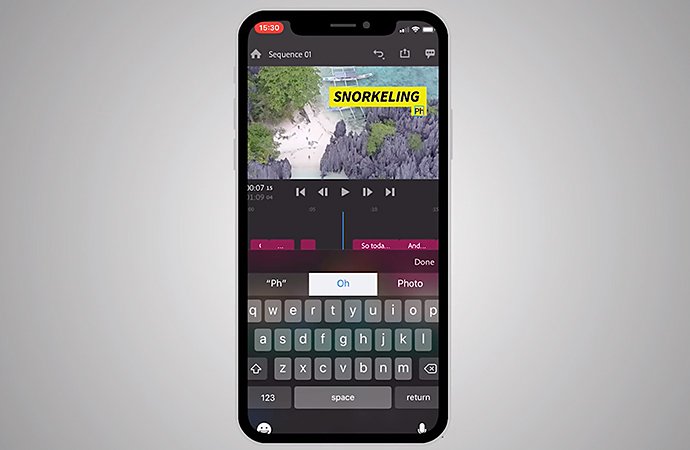
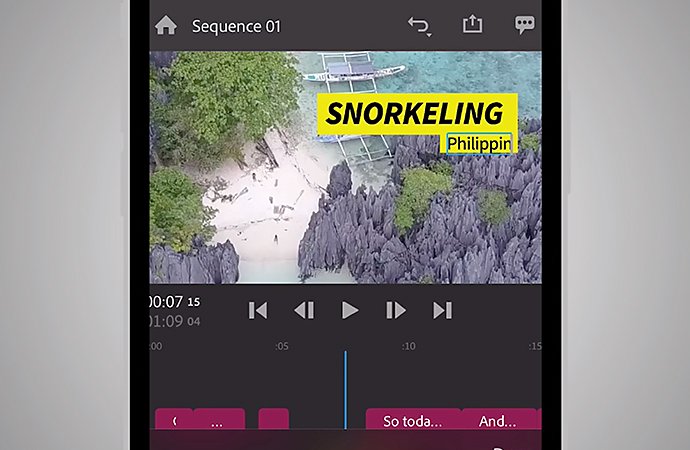
Publiez directement sur Instagram.
Une fois le montage de vos séquences terminé, chargez votre vidéo directement sur Instagram Stories ou toute autre plateforme sociale en cliquant, en haut à droite, sur l'icône Exporter. Vos réglages colorimétriques, pistes audio, transitions et autres migrent parfaitement vers Instagram. Superposez ensuite du nouveau contenu dans vos stories selon la méthode habituelle, tel que des hashtags, du texte, des émojis et des stickers.
Redimensionnez une vidéo et publiez-la directement sur Instagram.
Vous pouvez commencer la narration vidéo en utilisant Premiere Rush pour redimensionner et assembler des séquences à partir de votre appareil mobile. Définissez le rapport L/H des vidéos sur 9:16 pour les stories Instagram. Assemblez des séquences ayant différents rapports L/H et ajustez-les pour les faire correspondre. Exportez la même vidéo dans plusieurs rapports L/H afin de les utiliser sur différentes plateformes.

Ouvrez Premiere Rush et cliquez sur le signe Plus (+) pour démarrer un projet.

Chargez des vidéos depuis la pellicule de votre caméra ou capturez un nouveau métrage dans l'application.

Cliquez sur l'icône rectangulaire dans la barre du bas pour changer le rapport L/H. Choisissez Portrait (9:16) pour les stories Instagram ou Carré pour le fil Instagram.

Sélectionnez une séquence et cliquez sur Transformer pour le faire correspondre au rapport L/H choisi. Cliquez longuement sur une séquence pour la faire glisser à un autre emplacement du montage.

Cliquez sur Exporter pour l'enregistrer, puis partagez-la directement sur votre fil ou story Instagram.
Créez des stories Instagram qui sortent du lot.
Familiarisez-vous avec les paramètres prédéfinis des couleurs, réalisez des montages dignes des stars des réseaux sociaux ou transformez vos photos en boucles vidéo mémorables.
Explorez les paramètres prédéfinis des couleurs.
Donnez du pep's à vos vidéos grâce aux paramètres prédéfinis de couleurs.

Montez vos stories comme un influenceur.
Découvrez comment un influenceur utilise Premiere Rush pour personnaliser une story Instagram.
Ajoutez des effets photographiques en boucle.
Jouez avec différentes palettes de couleurs et transitions en transformant des photos statiques en boucles vidéo dynamiques.
Nul besoin de stratégie marketing pour styliser les séquences de vos stories. Premiere Rush est l'application de montage idéale pour adapter vos vidéos à la vision de votre story Instagram. Essayez-la gratuitement et découvrez les montages qu'il est possible de réaliser sur un appareil mobile.
Allez plus loin avec Adobe Premiere Pro.
Créez et montez des vidéos de qualité professionnelle sur tous les appareils : téléphone, tablette et ordinateur, et partagez-les sur les réseaux sociaux.
Ces contenus pourraient également vous intéresser…
Qu’est-ce qu’un plan général ?
Les plans généraux sont essentiels pour indiquer où et souvent quand l’action a lieu.
Conseils pour la photographie culinaire
Explorez le monde de la photographie culinaire avec les conseils de professionnels du secteur.
Enlever le son d'une vidéo avec Adobe Premiere Rush
Supprimez le son d'un fichier vidéo original ou extrayez-le pour l'associer à une autre vidéo.
Un bon portrait raconte une histoire. Voici comment perfectionner ses compétences sur le terrain.
Adoptez Adobe Premiere Rush.
Créez et partagez des vidéos, où que vous soyez, avec l'une des meilleures applications de montage vidéo du secteur.



